Tableau 中的数据源筛选器对于在数据源级别创建筛选器非常有用。通过这种方式,我们可以在使用此源生成任何报表之前对其数据进行优化。本文将通过示例向您展示如何创建数据源筛选器。
在此示例中,我们想演示在 Tableau 中创建数据源筛选器所涉及的步骤。为此,请转到“数据源”,拖放表,或创建自定义 SQL 查询以从数据库提取数据。
在深入了解数据源筛选器之前,我建议您参考“筛选器”以了解基本的筛选器技术。对于本“Tableau”演示,我们选择 Adventure Works DW 数据库中的 Dim Customer 和 Fact Internet Sales 表。
在 Tableau 中创建数据源筛选器
要创建数据源筛选器,请单击右上角“筛选器”部分下的“ADD”超链接。单击“ADD”后,将打开一个名为“Edit Data Source Filters”的新窗口。要创建第一个数据源筛选器,请单击“Add”按钮。
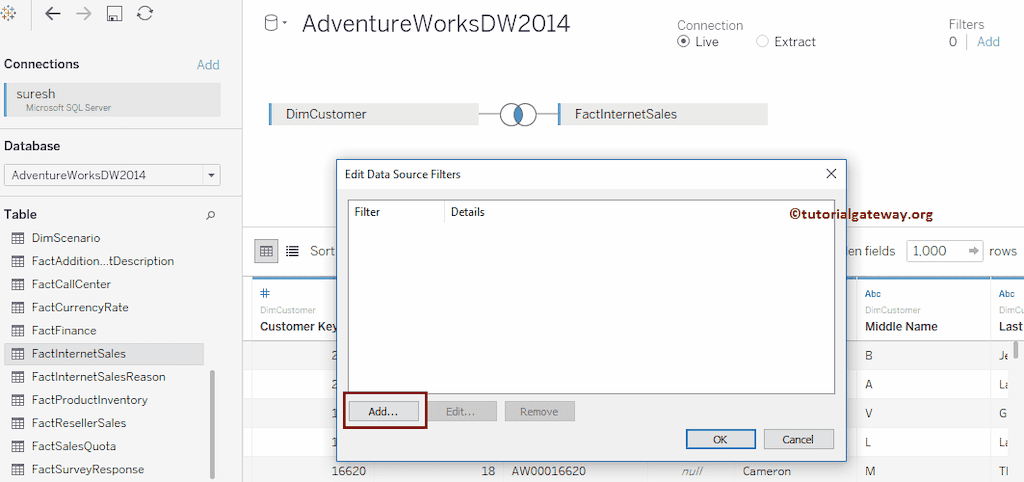
单击“Add...”后,将打开一个名为“Add Filter”的新窗口,其中包含表中所有可用列的列表。
Tableau 数据源筛选器(针对度量)
请从可用字段(或列)列表中选择“Measure”字段。从下面的屏幕截图可以看出,我们选择“Sales Amount”作为度量字段。
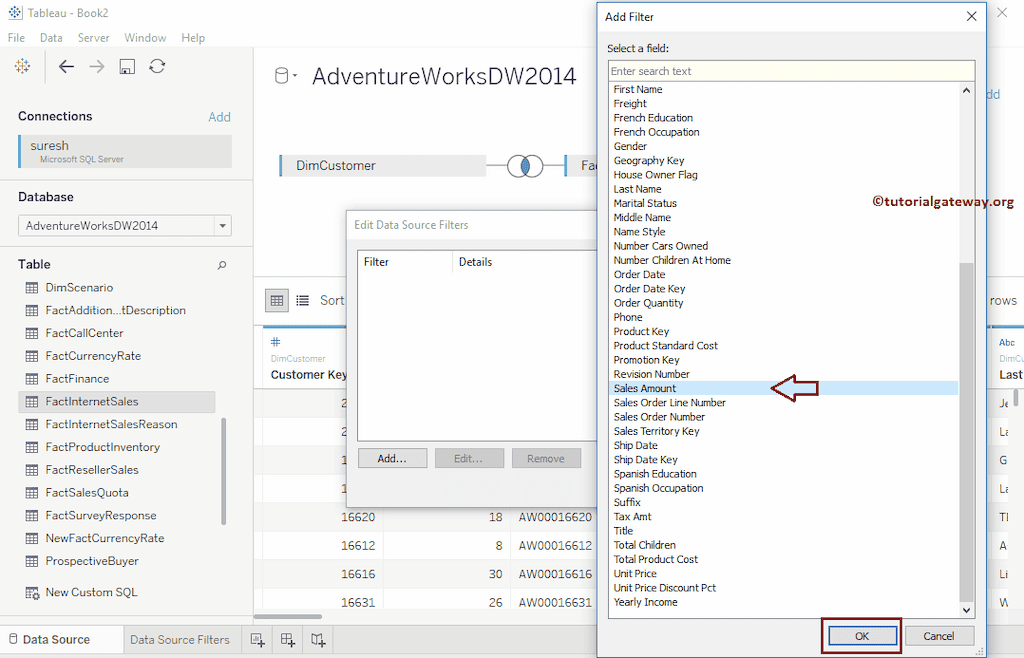
选择度量字段(即“Sales Amount”)后,将打开一个新窗口,用于创建格式化条件。
为演示起见,我们将最大值保留不变,并将最小值更改为 2,471。我建议您参考“度量上的筛选器”一文,以了解以下窗口中存在的每个属性。
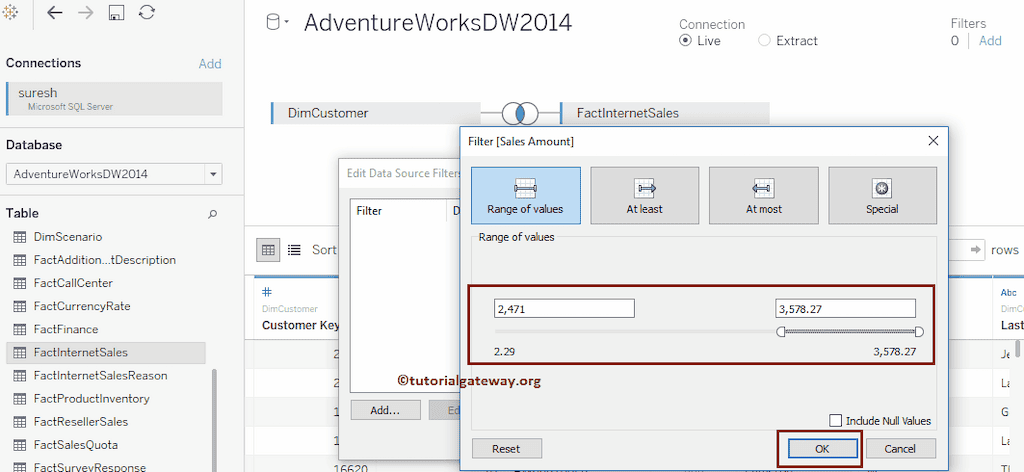
在 Tableau 数据源窗口中,您将在“Filter”部分看到“1”。让我们创建一个示例报表,以显示我们新创建的报表是否正常工作。
为此,请将“Dimension Region”中的“First Name”拖放到“Rows Shelf”,将“Sales Amount Measures”拖放到“Columns Shelf”。默认情况下,Tableau 将生成条形图。为了更好地理解,我们按“Sales Amount”升序对记录进行排序,并将标签添加到条形图。

从上图可以看出,“Sales Amount”所有记录都大于 2,471。
在 Tableau 中删除数据源筛选器
删除数据源筛选器很容易。为此,
- 转到“数据源”部分,然后单击“Edit”超链接。
- 这将打开可用数据源的列表。
- 请选择所需选项,然后单击“Remove”按钮。
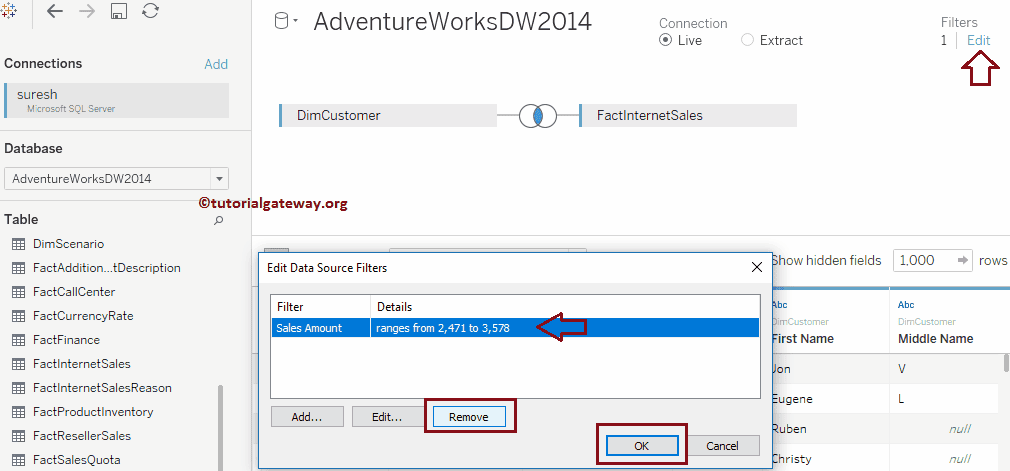
Tableau 数据源筛选器(针对维度)
请从可用字段或列列表中选择“Dimension”字段。从下面的屏幕截图可以看出,我们选择“Gender”维度作为我们的字段。
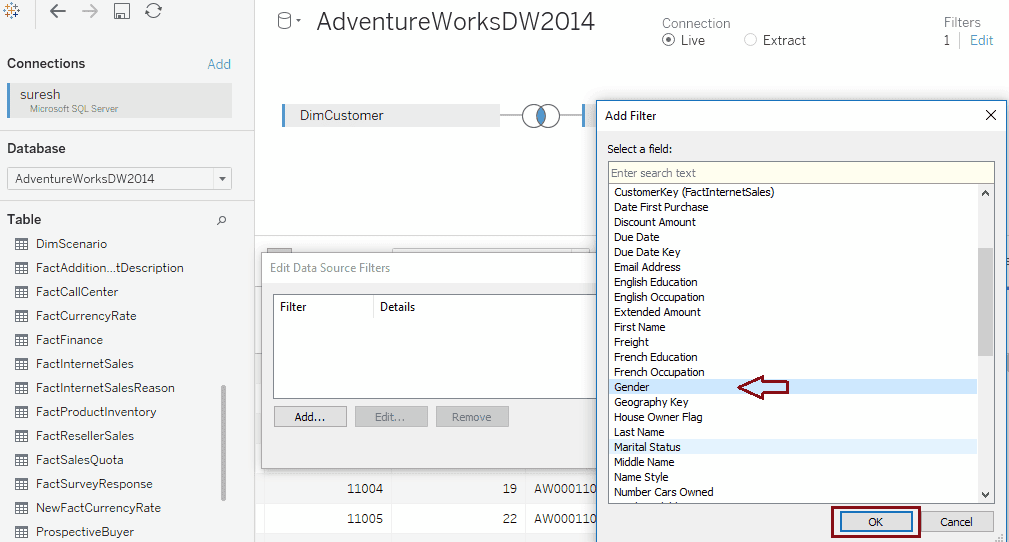
选择维度字段(即“Gender”)后,将打开一个新窗口,如下所示。在此,我们选择“M”,这意味着数据源将提取性别为男性的记录。我建议您参考“维度上的筛选器”一文,以了解以下窗口中的属性。
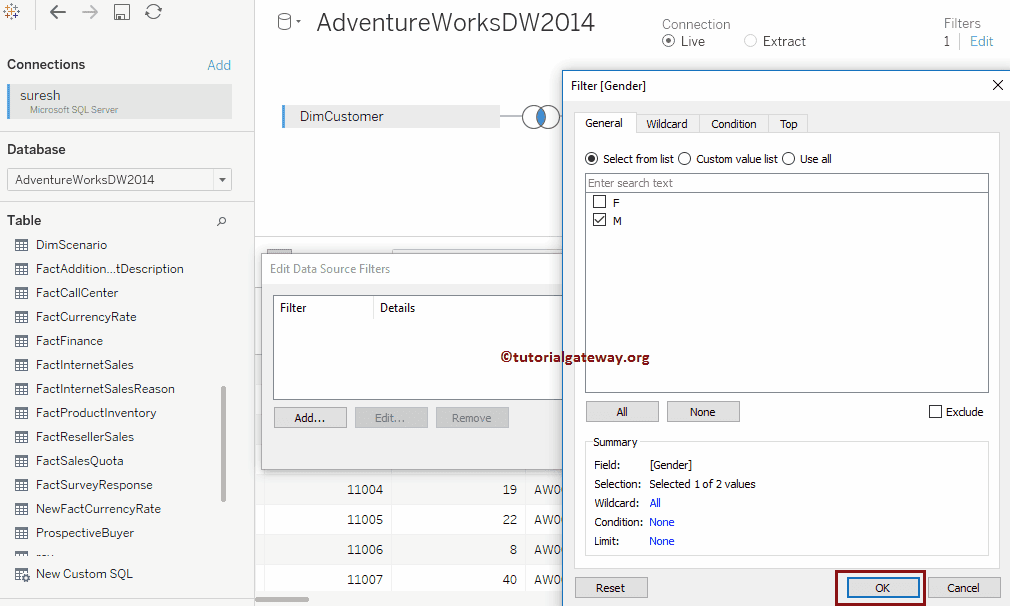
将“Dimension Region”中的“English Occupation”和“Gender”拖放到“Rows Shelf”,将“Sales Amount Measures”拖放到“Columns Shelf”。默认情况下,Tableau 将生成条形图。可以看出,我们的报表显示了男性字段,因为我们对其应用了女性性别筛选。
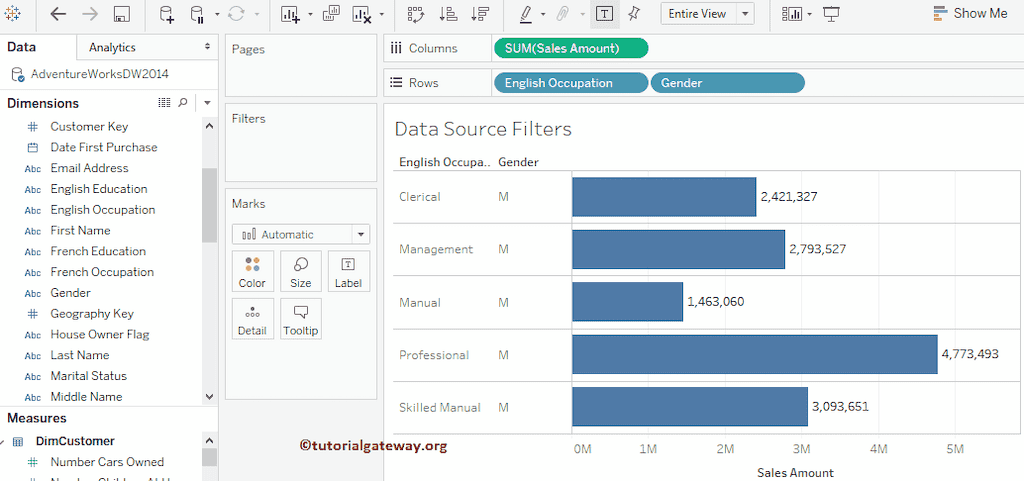
如果您删除“Gender”上的数据源筛选器,您将看到属于男性和女性的记录。其中每个职业将按男性和女性性别细分。以下是剩余筛选器的列表。